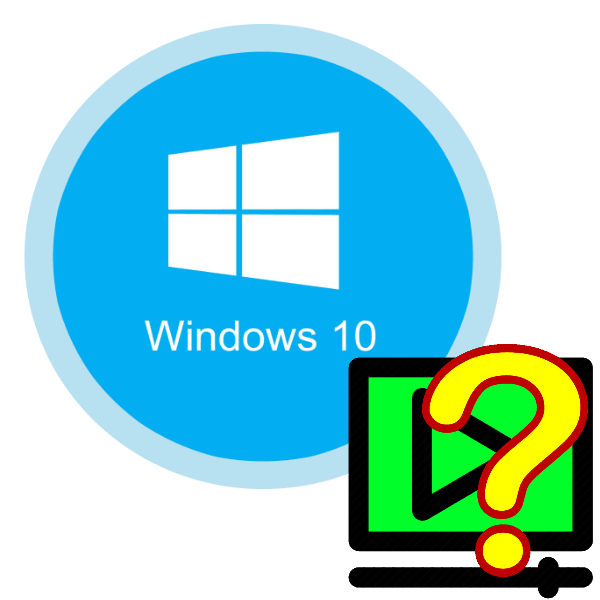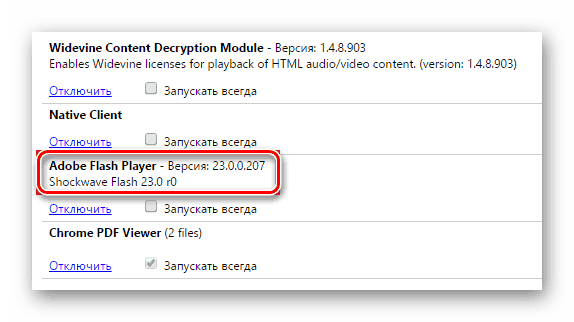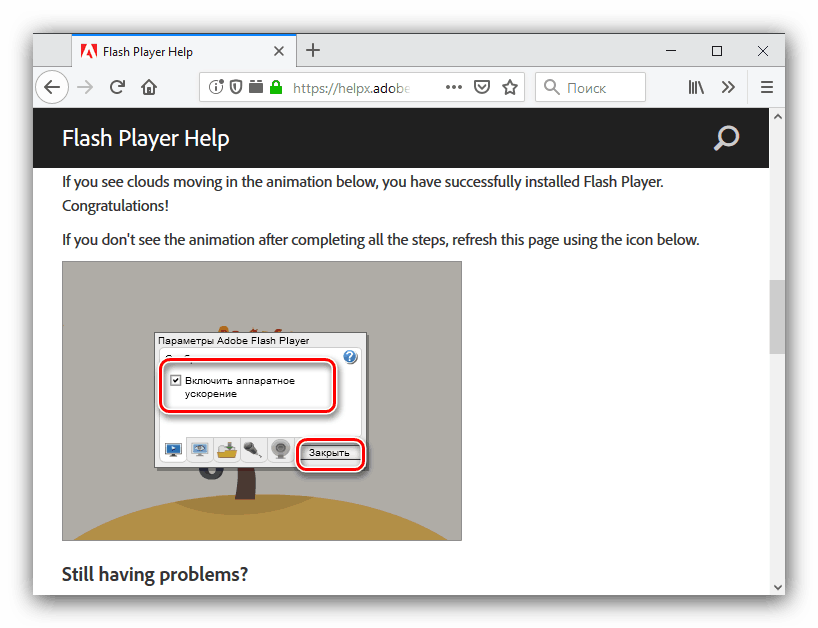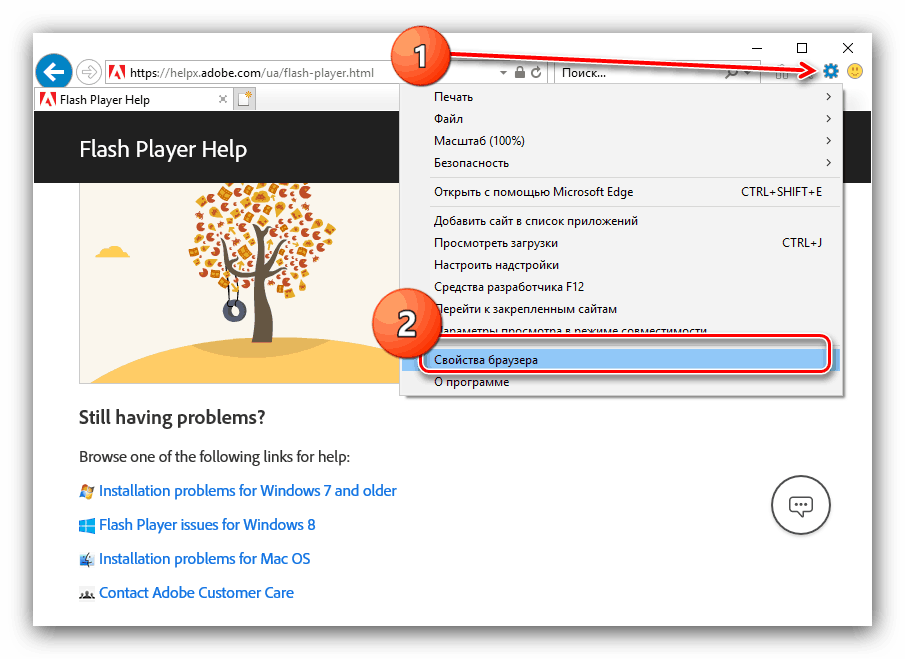Усунення проблеми з зеленим екраном замість відео в Windows 10
Користувачі десятої версії операційної системи від Microsoft часом стикаються з наступним збоєм: під час перегляду відео картинка або зеленить, або нічого неможливо розгледіти крізь зелень, причому проявляється ця проблема як в онлайн-роликах, так і в викачаних на жорсткий диск кліпах. На щастя, впоратися з нею можна досить просто.
зміст
Виправлення зеленого екрану у відео
Пару слів про причини проблеми. Вони відрізняються для онлайн- і оффлайн-відео: перший варіант неполадки проявляється при активному прискоренні відтворення графіки Adobe Flash Player, другий - при використанні застарілого або некоректного драйвера для графічного процесора. Отже, методика усунення збою відрізняється по кожній з них.
Спосіб 1: Вимкнення прискорення в Flash Player
Адоби Флеш Плеєр поступово виходить з ужитку - розробники браузерів для Windows 10 не приділяють йому занадто багато уваги, від чого й виникає багато проблем, в тому числі і проблеми з апаратним прискоренням відео. Відключення цієї функції вирішить проблему з зеленим екраном. Дійте за наступним алгоритмом:
- Для початку перевірте Flash Player і переконайтеся, що у вас встановлена його новітня версія. Якщо інстальований застарілий варіант, оновіться, скориставшись нашими посібниками по даній темі.
![Перегляд версії Adobe Flash Player в браузері Google Chrome]()
Детальніше:
Як дізнатися версію Adobe Flash Player
Як оновити Adobe Flash Player - Потім відкривайте браузер, в якому спостерігаються проблема, і переходите за наступним посиланням.
- Прокрутіть сторінку вниз, до пункту під номером 5. Знайдіть анімацію в кінці пункту, наведіть на неї курсор і клацніть ПКМ для виклику контекстного меню. Потрібний нам пункт називається «Параметри», виберіть його.
- У першій же вкладці параметрів знайдіть опцію «Включити апаратне прискорення» і зніміть з неї позначку.
![Вимкнути прискорення Флеш Плеера для вирішення проблеми з зеленим екраном відео в Windows 10]()
Після цього скористайтеся кнопкою «Закрити» і перезапустіть веб-оглядач для застосування змін. - якщо використовується Інтернет Експлорер , То для нього знадобляться додаткові маніпуляції. Насамперед клікніть по кнопці з іконкою шестерні вгорі праворуч і виберіть варіант «Властивості браузера».
![Відкрити властивості Internet Explorer для вирішення проблеми з зеленим екраном відео в Windows 10]()
Потім у віконці властивостей перейдіть до закладки «Додатково» і перейдіть перелік до розділу «Прискорення графіки», в якому потрібно зняти позначення з пункту «Використовувати програмну отрисовку ...». Не забудьте натиснути на кнопки «Застосувати» і «ОК».
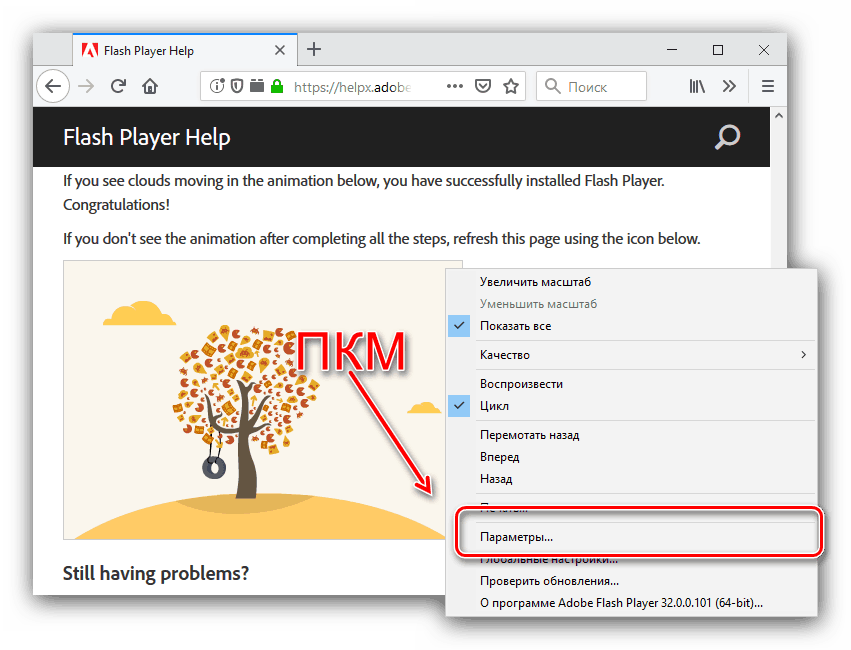
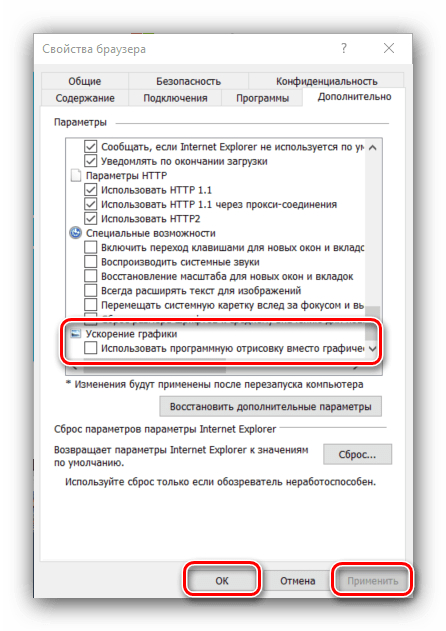
Цей спосіб ефективний, але тільки для адоби Флеш Плеера: якщо використовується програвач HTML5, задіяти розглянуту інструкцію безглуздо. Якщо у вас спостерігаються проблеми з цим додатком, використовуйте наступний метод.
Спосіб 2: Робота з драйвером відеокарти
Якщо зелений екран з'являється під час програвання відео з комп'ютера, а не онлайн, причина проблеми швидше за все полягає в застарілих або некоректних драйверах для GPU. У першому випадку допоможе автоматичне оновлення службового ПО: як правило, новітні його варіанти повністю сумісні з Windows 10. Один з наших авторів надав детальний матеріал по цій процедурі для «десятки», тому рекомендуємо їм скористатися. 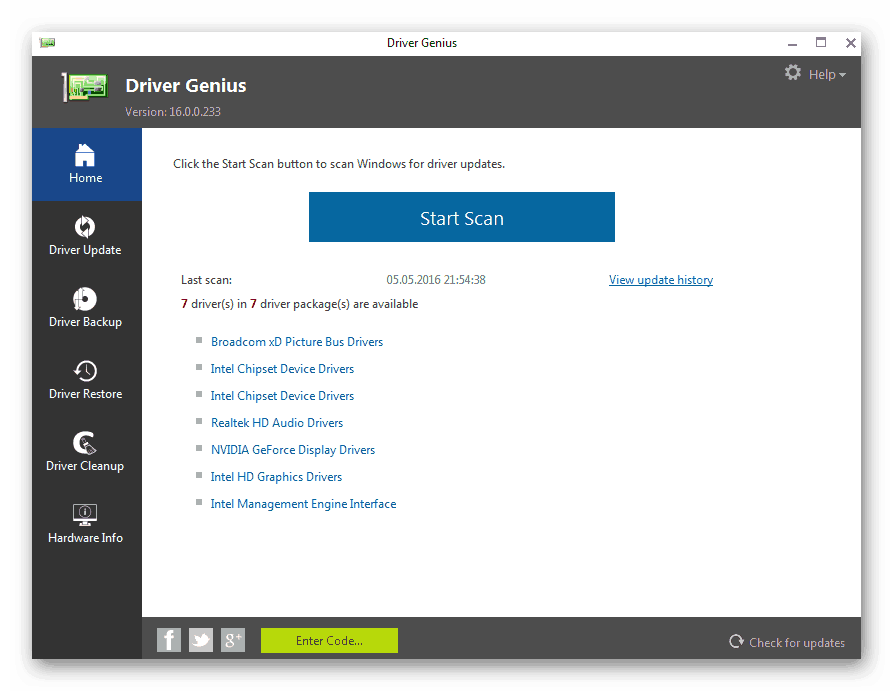
Детальніше: Способи оновлення драйверів відеокарти в Windows 10
У деяких випадках проблема може полягати саме в новій версії програмного забезпечення - на жаль, але не завжди розробники можуть якісно протестувати свій продукт, через що спливають подібні «косяки». У такій ситуації слід спробувати операцію скасування драйверів до більш стабільної версії. Подробиці процедури для NVIDIA описані в спеціальній інструкції по посиланню нижче. 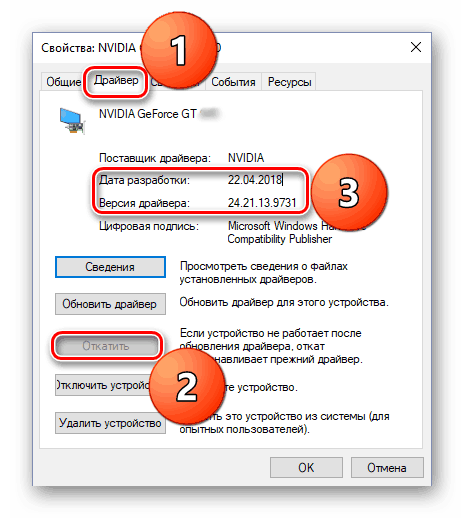
урок: Як відкотити драйвер відеокарти NVIDIA
Користувачам GPU виробництва компанії AMD найкраще вдатися до допомоги фірмової утиліти Radeon Software Adrenalin Edition , З чим допоможе наступне керівництво: 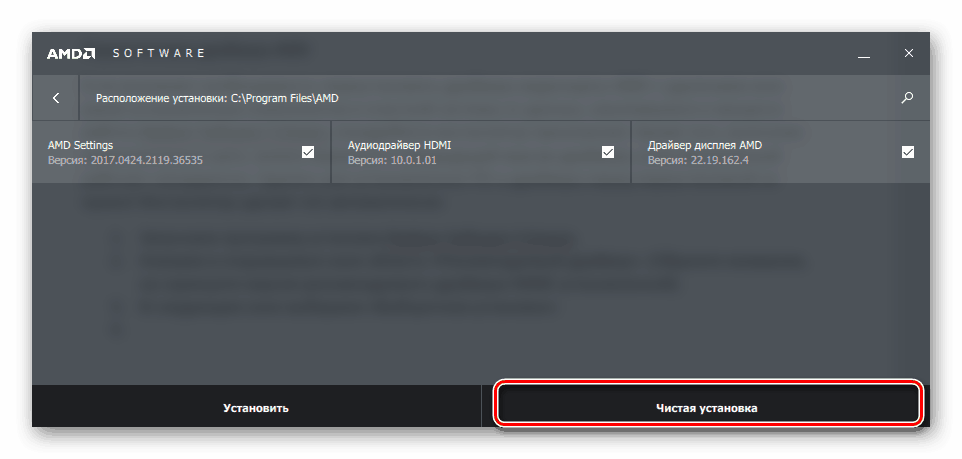
Детальніше: Установка драйверів через AMD Radeon Software Adrenalin Edition
На вбудованих відеоприскорювачах від Intel розглянута проблема практично не зустрічається.
висновок
Ми розглянули рішення проблеми зеленого екрану при відтворенні відео на ОС Windows 10. Як бачимо, зазначені методи не вимагають від користувача якихось особливих знань чи навичок.